Meili vaatamine, koostamine ja neile vastamine
Kasutajad saavad meilisõnumeid kiiremini vaadata, luua ja saata sujuva juurdepääsu abil, mis aitab kasutajatel meilisõnumeid koostada, neile vastata ja neid saata, kasutades rikkaliku teksti redigeerimist ning pukseerimismanuse funktsioone ja funktsioone piltide manustamiseks meilisõnumitesse.
Juurdepääs meilidele ja nende vaatamine
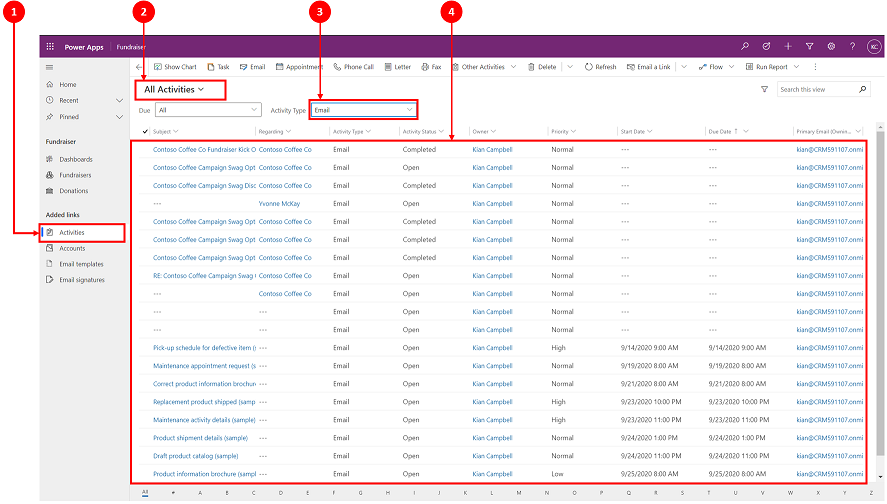 Legend
Legend
- Valige Tegevused
- Valige Kõik tegevused
- Valige jaotises Tegevuse tüüp suvand E-post
- E-posti loend kuvatakse allolevas aknas
Uue meilisõnumi koostamine
Meilivõimalused, nagu RTF-teksti redigeerimine ja piltide pukseerimine või kopeerimine rikastavad meilide koostamisel kliendisuhtlust.
Kui süsteemiadministraator on selle lubanud, pääsete meilile juurde ülemise navigeerimisriba kaudu.
Uue meilisõnumi koostamine
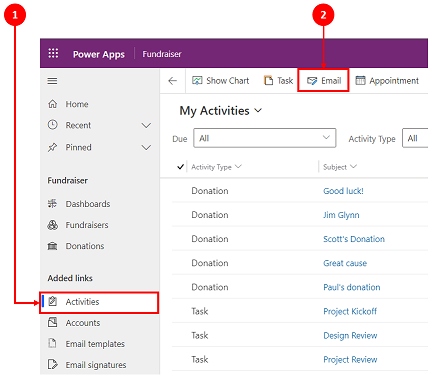
- Valige Tegevused
- Valige käsuribal käsk Meil. Seejärel avaneb meil uues aknas, kus saate alustada koostamist.
Meilivormi anatoomia
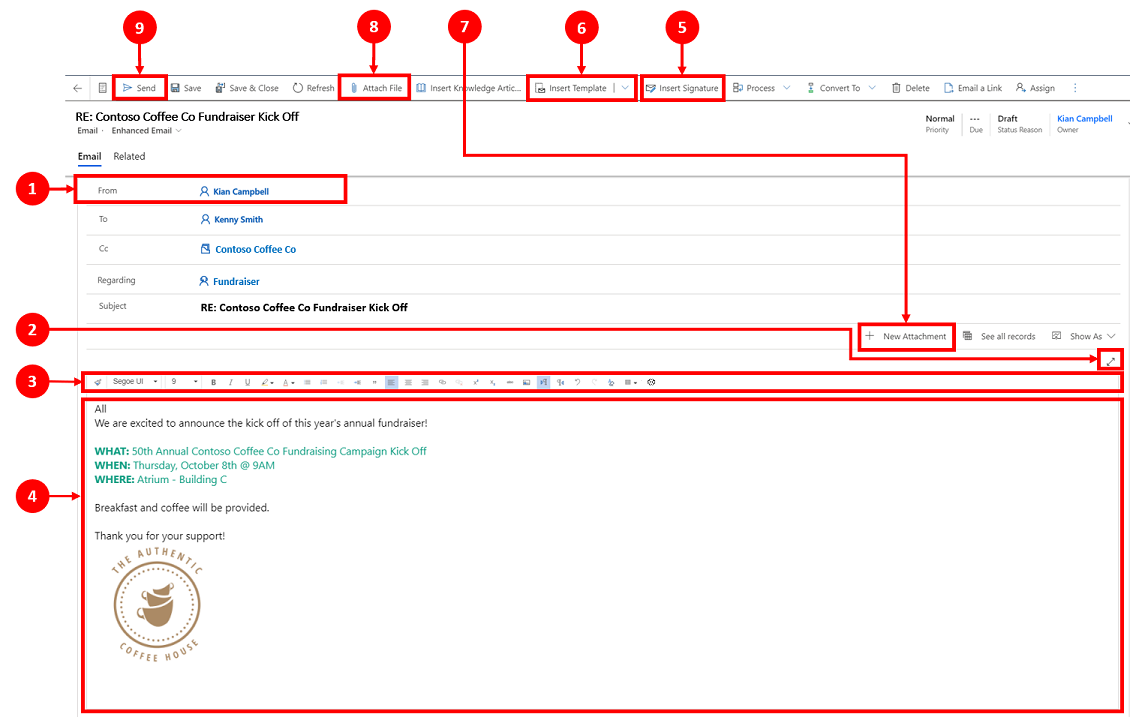
Legend
Saatja. Väljal Saatja kuvatav nimi täidetakse automaatselt, vastavalt hetkel sisse logitud kasutajale.
Laiendamine. Ikoon Laienda
 ikoon võimaldab teil koostada oma meilisõnumid täisekraanvaates ja minimeerida seda, kui olete seda teinud.
ikoon võimaldab teil koostada oma meilisõnumid täisekraanvaates ja minimeerida seda, kui olete seda teinud.RTF-redaktor. See tööriistariba aitab teil meile vormindada. Redaktor kuvatakse ühe reana, mida saab laiendada, et näha vaikimisi redigeerimise funktsioonide täielikku loendit. Lisateavet leiate teemast Rikkaliku tekstiredaktori tööriistariba kasutamine meili kaudu ja Meili hõlbustusfunktsioonide otseteed. Kasutaja isikupärastamine.
 ikoon võimaldab teil määrata oma meilide fondi ja fondi suuruse vaikeväärtused. Pärast määramist kuvatakse need vaikeväärtused alal Font ja Fondi suurus.
ikoon võimaldab teil määrata oma meilide fondi ja fondi suuruse vaikeväärtused. Pärast määramist kuvatakse need vaikeväärtused alal Font ja Fondi suurus.Keha. Sisuosa on koht, kus te meili koostate ja/või sellele vastate.
Allkirja sisestamine. Kasutage seda käsku oma sõnumi isikupärastamiseks.
Malli lisamine. Seda kasutatakse meilisõnumi malli rakendamiseks.
Lisateavet leiate jaotisest Meilimalli lisamine.Märkus
Malli valimiseks peab väli Adressaat sisaldama saajat.
Uus manus. Seda käsku kasutatakse meilile faili lisamiseks.
Faili manustamine. See käsk kasutab ikooni "pluss"
 Ikoonifunktsioon manuste lisamiseks.
Ikoonifunktsioon manuste lisamiseks.Märkus
Pärast meilisõnumi salvestamist saate kasutada käske Manusta fail ja Uued manused vaheldumisi.
Saada. Valige ikoon
 , et Saata meili, kui olete lõpetanud.
, et Saata meili, kui olete lõpetanud.Oluline
- Väljad Saatja ja Saaja täidetakse automaatselt vastavalt kasutajale ning algse kirje ettevõttele ja kontaktile.
Meilile vastamine
Meilile vastamise viis oleneb sellest, kus te oma rakenduses olete.
Kui teie süsteemiadministraator on selle lubanud, kuvatakse meilisuvand ülemisel navigeerimisribal ja tegevuste käsuribal.
Märkus
Parim jõudlus on saavutatav juhul, kui HTML-i sisu maht on 1 MB või vähem. Kui HTML-i sisu maht ületab 1 MB, võite märgata sisu laadimise ja redigeerimise puhul aeglast reageerimisaega. Vaikimisi viidatakse pildi sisu HTML-ist, kuid seda ei salvestata HTML-sisu osana, seega ei mõjuta pildid vaikekonfiguratsioonis jõudlust negatiivselt.
Adressaatide täiustatud käsitsemine
Kui teie administraator on meilivormile lisanud meiliadressaadi juhtkomponendi , saavad kasutajad teha järgmisi toiminguid.
Pukseerige adressaatide nimed väljadele Adressaat, Cc ja BCC · .
Vaadake adressaadi e-posti aadressi koos tema nimedega.
Saate vaadata adressaatide kohalviibimise olekut ja kontorist väljasoleku teateid.
Lahendage lahendamata meiliaadress kiiremini. Kui meiliredaktoris on lahendamata meiliaadress, kuvab rakendus ribareklaami ja meili vastendamiseks suvandi Läbivaatus . Valige nupp, et vaadata ja vastendada lahendamata meiliaadress olemasoleva kirjega.
Märkus
Kirjutuskaitstud meilisõnumi lahendamata meiliaadressi ei saa lahendada.
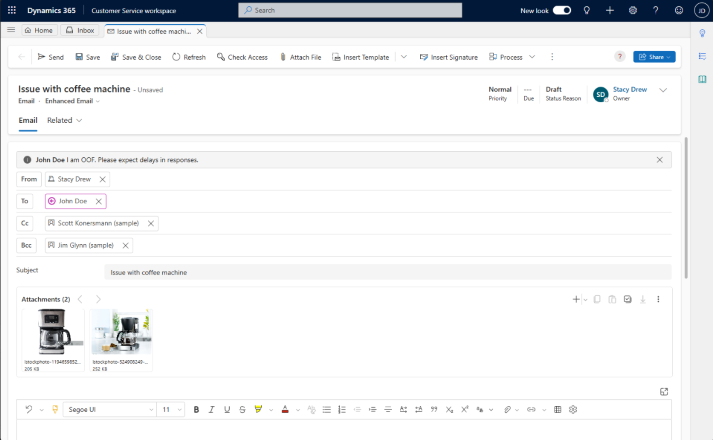
Juurdepääs meilile
Meilile juurdepääsemiseks saate kasutada paari võimalust.
1. võimalus

- Tehke käsuribal valik E-post.
Märkus
E-posti suvandit kuvatakse ripploendis ja käsuribal ainult siis, kui süsteemiadministraator on selle sisse lülitanud.
2. võimalus
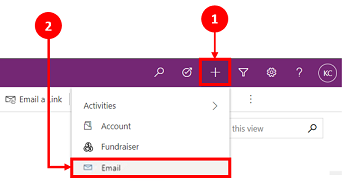
- Valige navigeerimisribalt ikoon
 .
. - Valige ripploendi menüüst E-post.
- Valige navigeerimisribalt ikoon
Fondi ja fondi suuruse vaikeväärtuste määramine
Saate määrata oma meilide fondi ja fondi suuruse vaikeväärtused. Läbige järgmised etapid.
- Valige meiliredaktoris Rich text editori tööriistaribalt valik
 .
. - Määrake alal Kasutaja isikupärastamine väljad Font ja Fondi suurus.
- Valige OK. Rakendus vaikeväärtusteks on Rich text editor tööriistariba väljadel Font ja Fondi suurus määratud väärtused.
Kui teie administraator on määranud fondi ja fondi suuruse vaikeväärtused, kuvab rakendus Rich text editori tööriistariba väljadel Font ja Fondi suurus määratud väärtused.
Meilile ajaskaalal vastamine
Kui vastate meilidele ajaskaalal, pakub paremas ülanurgas asuv käsuriba teile vastamise valikuid. Kui teete valiku, on teie meilisõnum automaatselt seadistatud ja avaneb sellises olekus, et saaksite oma sõnumit alustada.
Ajaskaalal meilidega töötamisel saate kasutada järgmisi käskude võimalusi.
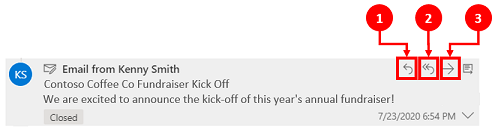
- Vasta. Kasutage seda käsku, et vastata otse saadud meilisõnumi saatjale.
- Vasta kõigile. Selle käsu abil saate vastata vastuvõetud meilisõnumis kõigile.
- Saada edasi. Selle käsu abil saate meili edastada kellelegi teisele.